
Vamos a explicar paso a paso cómo configurar la protección antispam para los comentarios en WordPress con la instalación del plugin Akismet, uno de los plugins más utilizados en WordPress para filtrar el spam de los comentarios de nuestras entradas.
Este es uno de los 7 plugins imprescindibles gratuitos para WordPress. Tanto es así que viene ya instalado por defecto en WordPress, por lo que nos ahorramos el primer paso que sería buscarlo e instalarlo.
Pasos para configurar Akismet
Paso 1: Activación
El plugin no viene activado, por lo que tendremos que ir a la página de plugins y pulsar “Activar” debajo de Akismet.
Al activarlo nos aparecerá un mensaje en la parte superior, con un botón para Activar nuestra cuenta de Akismet.
Akismet es una API externa a WordPress, por lo que necesitamos una clave para poder utilizarla. Para ello tenemos que crearnos una cuenta en Akismet. Tranquilos, las cuentas pueden ser gratuitas o de pago, dependiendo del uso que se le vaya a dar a la web.
Paso 2: Obtención de la clave API de Akismet
Si pulsamos el botón “Activa tu cuenta de Akismet”, nos llevará a otra página donde introducir nuestra clave API u obtenerla.
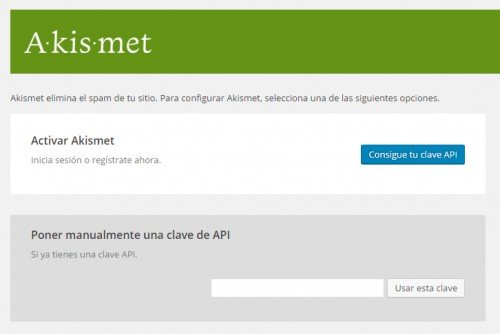
Como no disponemos de ninguna clave, le daremos al botón “Consigue tu clave API”. Se nos abrirá una nueva pestaña en el navegador que nos lleva a la web de Akismet. Aquí tenemos nuevamente otro botón para Obtener nuestra clave API, esta vez en inglés (Get an Akismet API key).
Este paso nos lleva a una página de registro con una cuenta de WorPress.com. Si ya disponéis de una, al introducir el correo electrónico os aparecerá un mensaje para logearos sin necesidad de hacer un nuevo registro.
Una vez hemos accedido la página nos muestra las distintas opción de suscripción. La primera, que pone “Name your Price” es la opción gratuita, ya que te permite fijar a ti mismo el precio que quieres pagar. Dependiendo de lo que nos interese contratar escogeremos esta opción u otra.
Nosotros seguiremos con la gratuita. Pulsamos en “Add basic subscription”. Ahora podemos elegir la cantidad a pagar con la barra deslizante. Al bajarla hasta 0 € desaparecen las opciones de pago. Pulsamos el botón “Create subscription”.
Una vez pulsado, nos informa de que ha sido creado con éxito. Nuestra clave API ya está disponible, aunque se muestra con asteriscos. Para verla pulsamos el icono con un ojo situado a la derecha.
Por fin hemos obtenido nuestra clave API. Lo que haremos ahora es volver a la página de WordPress e introducimos la clave. Pulsamos el botón “Usar esta clave”. El plugin ya está activado, como muestra la imagen.
Paso 3: Configuración del plugin
En realidad este paso es el más sencillo de todos. En la imagen anterior se muestran todas las opciones de configuración, bien descritas para que no haya dudas. No es necesario cambiar nada de la configuración por defecto.
Para gestionar el spam, en la página de Comentarios, tenemos una pestaña llamada “Spam”. Desde ahí gestionaremos los comentarios que hayan sido detectados como tal.
[xyz-ihs snippet="SuscripcionPost"] [xyz-ihs snippet="final-post"]Estés donde estés, si necesitas un página web en WordPress, tienda online Woocommerce, desarrollo de aplicaciones web o plugin para WordPress, no dudes en contactar con nosotros (Equipo de diseño web ubicados en Valencia) a través de nuestro formulario y te informaremos al respecto.

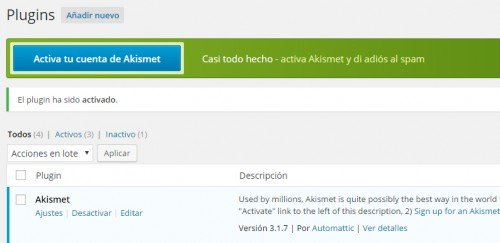
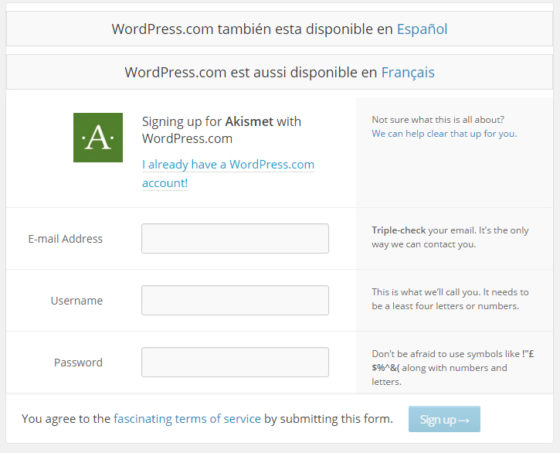
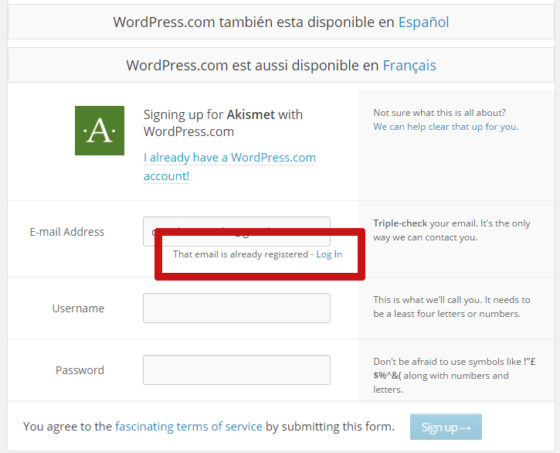
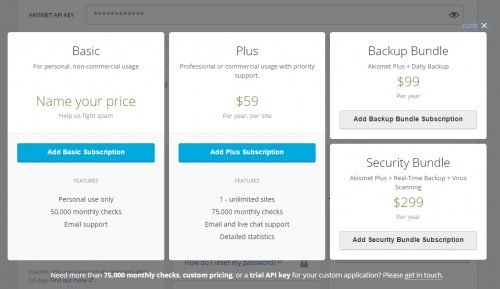
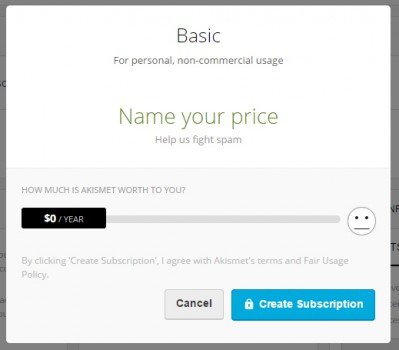
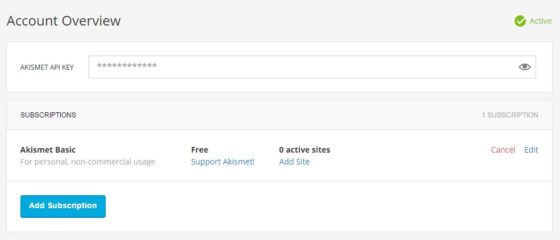
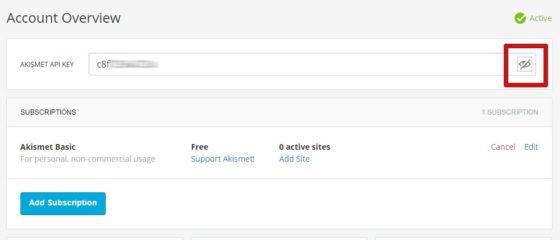
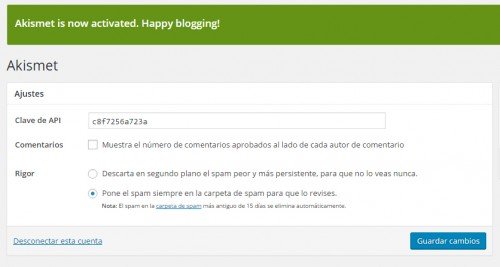
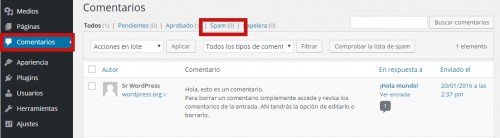
Deja una respuesta